Handhabung von Junk-Faxen
Sie können das System so einrichten, dass empfangene Junk-Faxmitteilungen nicht gedruckt werden.
In der Vertraulichen Faxeingangsbox werden wie auch in der Box Speicherempfang per Fax, Internet-Fax und Intranet-Fax empfangene Dokumente vorübergehend gespeichert.
Anders als bei der Box Speicherempfang wird in der Vertraulichen Faxeingangsbox jedoch jedes empfangene Dokument in Übereinstimmung mit der Registrierungsnummer des Senders in einem von 50 Ordnern abgelegt. Der Zugang zu jedem Ordner kann durch Einrichten eines Passworts geschützt werden.
Die Vertrauliche Faxeingangsbox ist eine Faxlösung mit umfassender Sicherheit und sorgt dafür, dass nur berechtigte Personen empfangene Dokumente einsehen können. Anwender mit Zugriffsberechtigung für empfangene Dokumente haben die nachstehend beschriebenen Möglichkeiten.
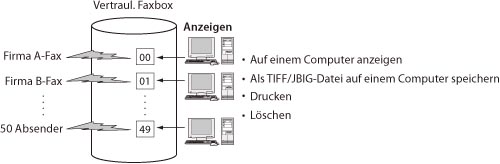
Vorteile, wenn Junk-Faxmitteilungen nicht gedruckt werden
Sparen von Papier
Durch das Vermeiden des Druckens von Junk-Faxmitteilungen, die ohnedies nicht gelesen werden, können Sie Papier sparen.
|
Erforderliche Voraussetzungen
|
|
Das Faxgerät kann verwendet werden.
Sie sind al Anwender mit den erforderlichen Zugriffsrechten angemeldet. (Vgl. Abschnitt "Festlegen von Administratoren".)
|
In diesem Abschnitt wird beschrieben, wie Sie das System so einrichten, dass alle Junk-Faxe in einer eigenen "Junk Fax" Mailbox in den Vertraulichen Faxeingangsboxen gespeichert werden, ohne dass sie ausgedruckt werden. Faxmitteilungen von bekannten Geschäftspartnern werden hingegen gedruckt und in einer eigenen "Work" Mailbox gespeichert.
Die Bildschirme können je nach Modell und der am System angeschlossenen Zusatzprodukte unterschiedlich sein.
Gehen Sie folgendermaßen vor.
Benennen der Vertraulichen Faxeingangsboxen
Definieren der Weiterleitungsbedingungen für die "Junk Fax" Mailbox
Definieren der Weiterleitungsbedingungen für die "Work" Mailbox
Benennen der Vertraulichen Faxeingangsboxen
1.
Betätigen Sie die Taste  (Einstellungen/Speicherung) → [Einstellungen Funktion] → [Empfangen/Weiterleiten] → [Allgemeine Einstellungen] → [Fax/I-Fax Eingangsbox einstellen] → [Vertr. Faxeingangsboxen einstellen/speichern].
(Einstellungen/Speicherung) → [Einstellungen Funktion] → [Empfangen/Weiterleiten] → [Allgemeine Einstellungen] → [Fax/I-Fax Eingangsbox einstellen] → [Vertr. Faxeingangsboxen einstellen/speichern].
 (Einstellungen/Speicherung) → [Einstellungen Funktion] → [Empfangen/Weiterleiten] → [Allgemeine Einstellungen] → [Fax/I-Fax Eingangsbox einstellen] → [Vertr. Faxeingangsboxen einstellen/speichern].
(Einstellungen/Speicherung) → [Einstellungen Funktion] → [Empfangen/Weiterleiten] → [Allgemeine Einstellungen] → [Fax/I-Fax Eingangsbox einstellen] → [Vertr. Faxeingangsboxen einstellen/speichern].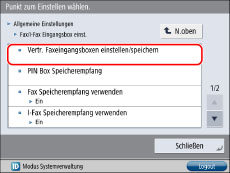
2.
Berühren Sie die Nummer für die Vertrauliche Faxeingangsbox, um diese in "Junk Fax" umzubenennen → Berühren Sie die Taste [Boxnamen speichern].
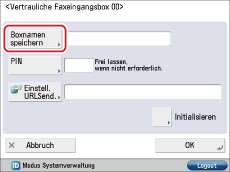
3.
Geben Sie auf der Bildschirmtastatur <Junk Fax> ein → Berühren Sie nacheinander die Tasten [OK] → [OK].
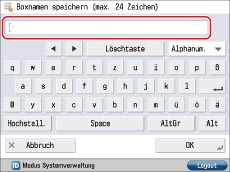
4.
Berühren Sie die Nummer einer weiteren Vertraulichen Faxeingangsbox, um diese in "Work" umzubenennen → Berühren Sie die Taste [Boxnamen speichern].
5.
Geben Sie auf der Bildschirmtastatur <Work> ein → Berühren Sie nacheinander die Tasten [OK] → [OK] → [Schließen].
Definieren der Weiterleitungsbedingungen für die "Junk Fax" Mailbox
1.
Betätigen Sie die Taste  (Einstellungen/Speicherung) → Berühren Sie nacheinander die Tasten [Einstellungen Funktion] → [Empfangen/Weiterleiten] → [Allgemeine Einstellungen] → [Einstellungen Weiterleitung].
(Einstellungen/Speicherung) → Berühren Sie nacheinander die Tasten [Einstellungen Funktion] → [Empfangen/Weiterleiten] → [Allgemeine Einstellungen] → [Einstellungen Weiterleitung].
 (Einstellungen/Speicherung) → Berühren Sie nacheinander die Tasten [Einstellungen Funktion] → [Empfangen/Weiterleiten] → [Allgemeine Einstellungen] → [Einstellungen Weiterleitung].
(Einstellungen/Speicherung) → Berühren Sie nacheinander die Tasten [Einstellungen Funktion] → [Empfangen/Weiterleiten] → [Allgemeine Einstellungen] → [Einstellungen Weiterleitung].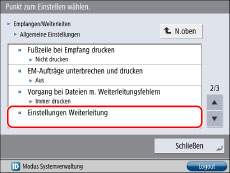
2.
Berühren Sie [Andere Vorgänge] → [Weiterleitung ohne Beding.].

3.
Berühren Sie die Taste [Fax: Leitung 1] für die Empfangsmethode.
4.
Berühren Sie [Weiterleitungsempfänger] → [Vertrauliche Faxeing.box].

5.
Wählen Sie "Junk Fax" → Berühren Sie nacheinander die Tasten [OK] → [OK].
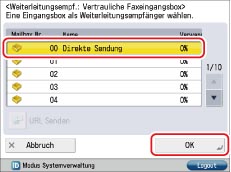
Alle empfangenen Faxmitteilungen werden nun in die Box "Junk Fax" verschoben, ohne vorher ausgedruckt zu werden.
Einstellen der Weiterleitungsbedingungen für die "Work" Mailbox
Sie können diesen Vorgang über das Sensordisplay oder per Remote UI durchführen.
Verwenden des Sensordisplays
1.
Betätigen Sie die Taste [Speichern].
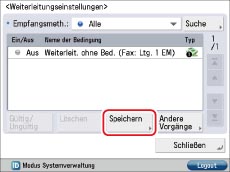
2.
Berühren Sie die Taste [Name der Bedingung] → Geben Sie einen geeigneten Namen für die Bedingung ein → Bestätigen Sie durch Berühren der Taste [OK].
3.
Berühren Sie die Taste [Bedingungen] → Berühren Sie die Taste [Fax: Leitung 1] zur Wahl der Empfangsmethode.
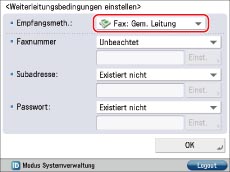
4.
Wählen Sie als Empfangsnummer die Option [Gleicht] → Geben Sie die Faxnummer des Geschäftspartners ein → Bestätigen Sie durch Berühren der Taste [OK].
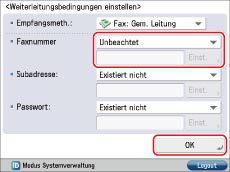
5.
Berühren Sie [Weiterleitungsempfänger] → [Vertrauliche Faxeing.box].
6.
Wählen Sie zum Speichern/Drucken der empfangenen Dateien [Ein].
7.
Wählen Sie "Work" → Berühren Sie nacheinander die Tasten [OK] → [OK].
8.
Wählen Sie die gespeicherte Weiterleitungsbedingung → Berühren Sie die Taste [Gültig/Ungültig].
Die Weiterleitungsbedingung wird aktiviert, und die zuvor ausgewählten Faxmitteilungen werden in die "Work" Mailbox verschoben.
9.
Sie sollten von nun an die Box "Junk Fax" in regelmäßigen Abständen überprüfen. Falls Sie benötigte Faxmitteilungen finden, fügen Sie dafür Weiterleitungsbedingungen hinzu, sodass diese Faxmitteilungen an die "Work"-Mailbox weitergeleitet werden.
Verwenden des Remote UI
Die Weiterleitungseinstellungen können auch über das Remote UI festgelegt werden.
1.
Greifen Sie auf das Remote UI zu → Klicken Sie nacheinander auf [Einstellungen/Speicherung] → [Empfangen/Weiterleiten] → [Einstellungen Weiterleitung].
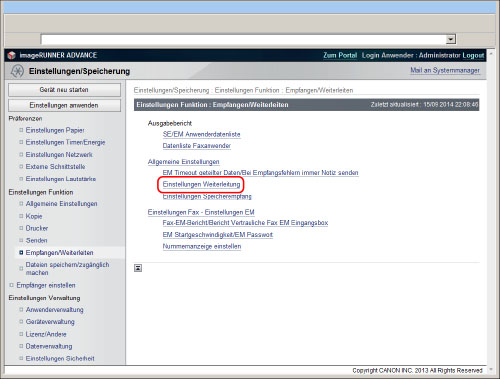
2.
Klicken Sie auf [Neue Bedingungen hinzufügen...] → Legen Sie die gewünschten Weiterleitungseinstellungen fest.
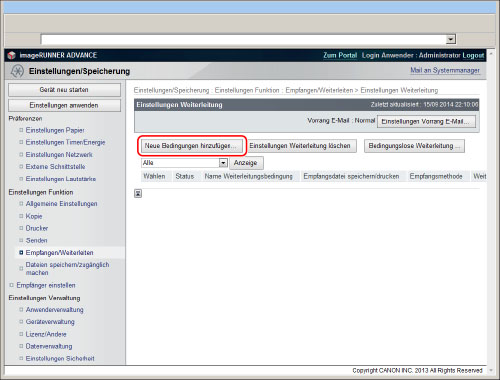
Weitere Informationen
Liste drucken
Zum Ausdrucken der Weiterleitungseinstellungen gehen Sie folgendermaßen vor.
|
1.
|
Betätigen Sie die Taste
 (Einstellungen/Speicherung) → Berühren Sie nacheinander die Tasten [Einstellungen Funktion] → [Empfangen/Weiterleiten] → [Allgemeine Einstellungen] → [Einstellungen Weiterleitung]. (Einstellungen/Speicherung) → Berühren Sie nacheinander die Tasten [Einstellungen Funktion] → [Empfangen/Weiterleiten] → [Allgemeine Einstellungen] → [Einstellungen Weiterleitung].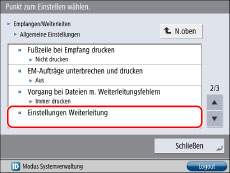 |
|
2.
|
Wählen Sie die Weiterleitungsbedingung für den Druck → Berühren Sie nacheinander die Tasten [Andere Vorgänge] → [Liste drucken].
 |
|
3.
|
Berühren Sie die Taste [Ja] auf dem Bestätigungsdisplay, um die Liste mit den Weiterleitungseinstellungen auszudrucken.
|